
Все більше і більше людей починають відкривати, що планшети роблять гідні інструменти для підвищення продуктивності. З такими пристроями, як Microsoft Surface і iPad Pro набуваючи популярності, можливо, ви хочете створити щось подібне на своєму пристрої Android. З клавіатурою Bluetooth це просто. Ось спосіб підключення одного та все, що з ним можна зробити.
Як створити пару з клавіатурою
Налаштувати клавіатуру Bluetooth з Android дуже просто. По-перше, вам знадобиться клавіатура Bluetooth і, звичайно, пристрій Android. Для цього прикладу я використовую Logitech Keys-to-Go клавіатура.
В Android увімкніть Bluetooth, якщо він ще не ввімкнений. Щоб увімкнути Bluetooth, просто перейдіть у Налаштування> Bluetooth і торкніться повзунка, щоб «Увімкнути». Потім увімкніть клавіатуру Bluetooth і переведіть її в режим сполучення. (Зазвичай він переходить у режим сполучення автоматично після того, як ви його вмикаєте, хоча для деяких клавіатур може знадобитися додатковий крок - перевірте інструкцію, якщо не впевнені.)
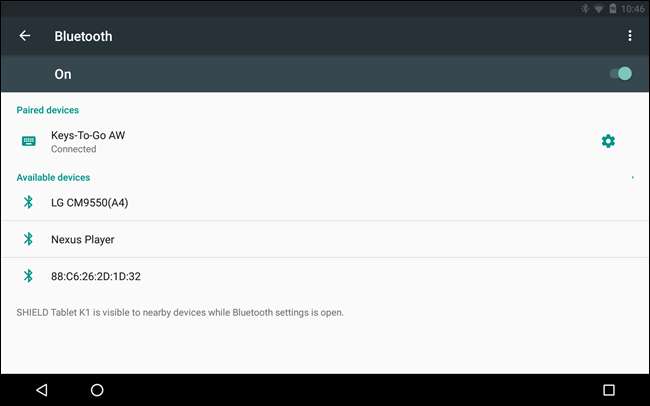
На екрані Bluetooth ваш пристрій Android повинен автоматично шукати та знаходити клавіатуру. Якщо з першого разу це не вдалося, просто ввімкніть клавіатуру ще раз, а потім натисніть «Пошук пристроїв», щоб спробувати ще раз. Якщо це все одно не працює, переконайтеся, що у вас свіжі акумулятори (або клавіатура заряджена) і клавіатура не підключена до іншого пристрою. Якщо це так, вам потрібно буде роз’єднати його, перш ніж він почне працювати з вашим пристроєм Android.
Коли Android знайде вашу клавіатуру, виберіть її в розділі «Доступні пристрої», і вам буде запропоновано ввести код.
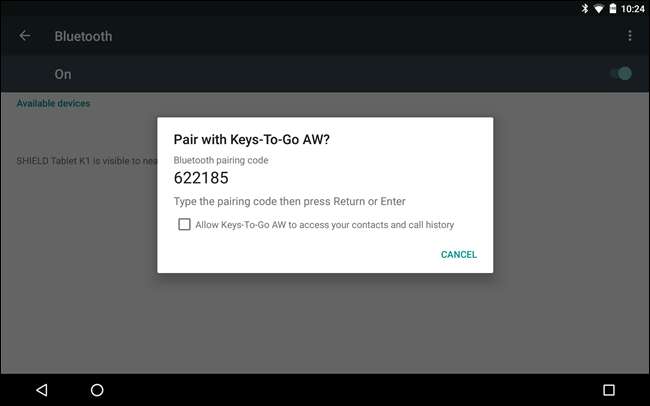
У разі успіху ви побачите, що пристрій тепер «Підключено», і ви готові до роботи.
Якщо ви хочете випробувати щось, спробуйте натиснути Windows + Esc на клавіатурі (або Command + Esc, якщо це клавіатура Mac), і ви перейдете на головний екран.
Як користуватися клавіатурою
Ви, мабуть, знаєте, що за допомогою клавіатури можна вводити електронні листи, дописи в блозі чи будь-який інший довгий текст. Але ваша клавіатура може робити більше, ніж друкувати. Традиційні користувачі Windows і Mac знають, що, як правило, існує майже комбінація клавіш все . Отже, куди потрапляє Android з точки зору запечених команд клавіатури?
Ми б сказали, що клавіатурні скорочення Android - це «досить, але не надто багато». Безумовно, існують встановлені комбінації, якими можна обійтись, але вони незрозумілі, і, схоже, немає жодної повноваження щодо того, чим вони є. Тим не менше, в Android достатньо функціональних можливостей клавіатури, щоб зробити його життєздатним варіантом, хоча і лише в ті часи, коли вам потрібно щось зробити, а екранна клавіатура просто не допоможе.
Важливо пам’ятати, що Android є і, мабуть, завжди буде, інтерфейсом, що стосується першого дотику. Тим не менш, він робить деякі поступки фізичним клавіатурам. Іншими словами, ви можете досить добре обійти Android, не відриваючи рук від клавіш, але вам все одно доведеться регулярно натискати на екран, якщо ви не додасте мишу. Наприклад, ви можете розбудити пристрій, натискаючи клавішу, а не натискаючи кнопку живлення. Якщо у вас є пароль або PIN-код, ви можете ввести їх за допомогою клавіатури, але якщо ваш пристрій заблоковано за допомогою слайда або шаблону, вам доведеться розблокувати його за допомогою сенсорного екрана. Інші речі, такі як віджети та елементи керування додатками та функції, також потрібно буде використовувати. Ви зрозуміли ідею.
Комбінації клавіш та навігація
Як ми вже говорили, комбіновані комбінації клавіш не обов'язково рясні та очевидні. Єдине, що ви завжди можете зробити, це пошук. Кожного разу, коли ви хочете щось пошукати в Google, почніть вводити текст з головного екрана, і екран пошуку автоматично відкриється та почне відображати результати.
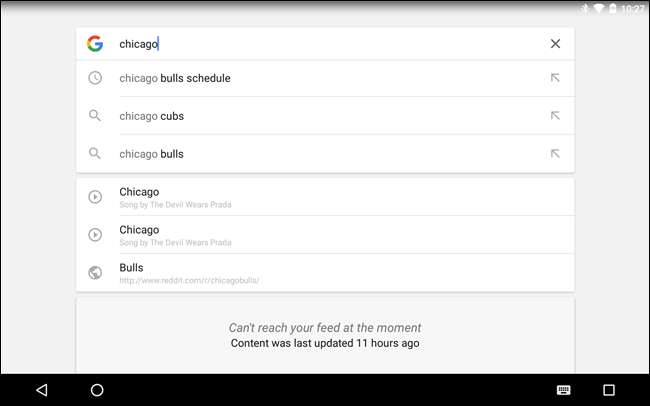
Окрім цього, ось що ми змогли з’ясувати:
- Esc = Повернутися назад
- Ctrl + Esc = Меню
- Alt + Пробіл = Сторінка пошуку (скажіть "OK Google" для голосового пошуку)
- Alt + Tab і Alt + Shift + Tab = Переключити завдання
Крім того, якщо ви призначили функціональні клавіші гучності, вони, ймовірно, теж працюватимуть. Є також кілька спеціальних ярликів, які запускають такі програми, як калькулятор, Gmail та деякі інші:
- Windows + C = Контакти
- Windows + G = Gmail
- Windows + L = Календар
- Windows + P = Відтворювати музику
- Windows + Y = YouTube
Загалом, це не повний перелік, і немає спеціальних комбінацій клавіатур для повного набору продуктів Google. Звичайно, важко уявити, як ви отримаєте великий пробіг від клавіатури за допомогою Карт, але з чимось подібним Тримай , ви можете друкувати довгі, докладні списки на своєму планшеті, а потім переглядати їх на своєму смартфоні, коли вирушаєте за покупками.
Ви також можете використовувати клавіші зі стрілками для навігації ярликами на головному екрані та відкриття панелі програм. Коли щось на екрані вибрано, воно буде виділено. Натисніть “Enter”, щоб відкрити свій вибір.

Крім того, якщо програма має власний набір ярликів, наприклад Gmail або Chrome , деякі - хоч і не багато - працюватимуть на Android (наприклад, не на YouTube). Крім того, багато «універсальних» ярликів, таких як Копіювати (Ctrl + C), Вирізати (Ctrl + X), Вставити (Ctrl + V) та Виділити все (Ctrl + A), працюють у багатьох додатках.
Створення спеціальних ярликів додатків
Хоча користувальницькі комбінації клавіш насправді були частиною системи ще за часів пряників, це, на жаль, вже не так. На щастя, для цього є додаток (як і для всього).
Він називається Зовнішній помічник клавіатури (EKH), і поки існує безкоштовна демо - версія , платна версія становить лише кілька баксів.
Щоб використовувати його, спочатку відкрийте програму, і ви побачите головний екран програми. Не хвилюйтеся щодо вибору власної розкладки або чогось подібного. Ви хочете перейти безпосередньо до "Додаткових налаштувань".
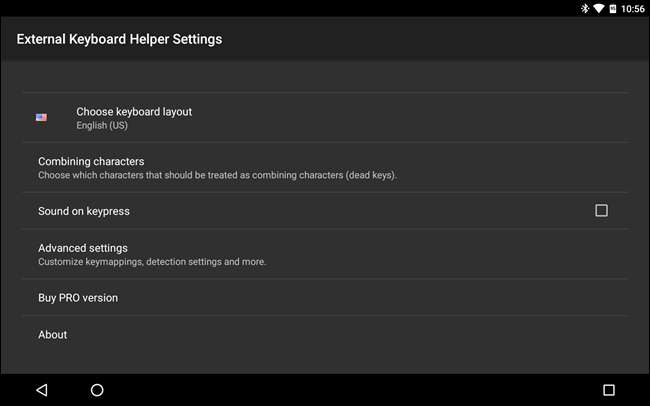
Звідти виберіть «Картографічне відображення клавіатури», потім «Ярлики програм».
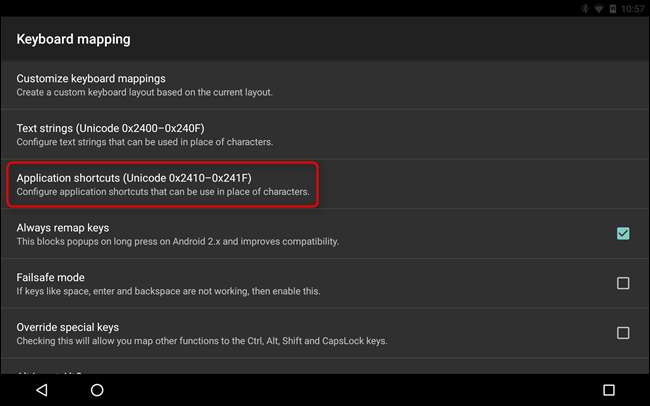
Ви можете мати до 16 спеціальних ярликів додатків. Для цього прикладу створимо власний ярлик для програми Facebook. Спочатку виберіть “A0”, а з отриманого списку - Facebook. Ви можете зробити це для будь-якої кількості програм, служб і налаштувань. Як тепер ви можете бачити, додаток Facebook тепер пов’язаний із нульовим додатком (A0):
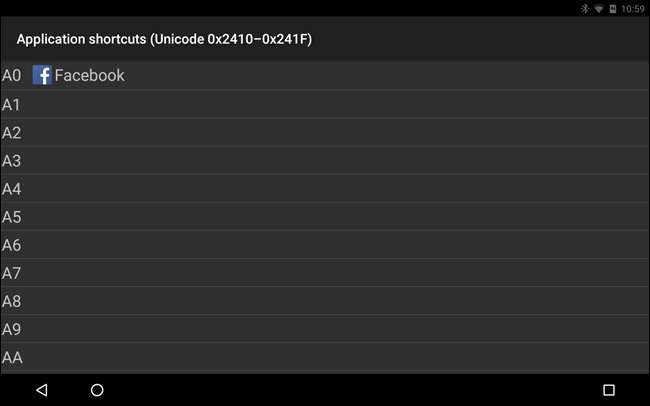
Тепер поверніться на сторінку Додаткових налаштувань і виберіть «Налаштувати відображення клавіатури». Вам буде запропоновано створити власну розкладку клавіатури - виберіть «Спеціальна 1».
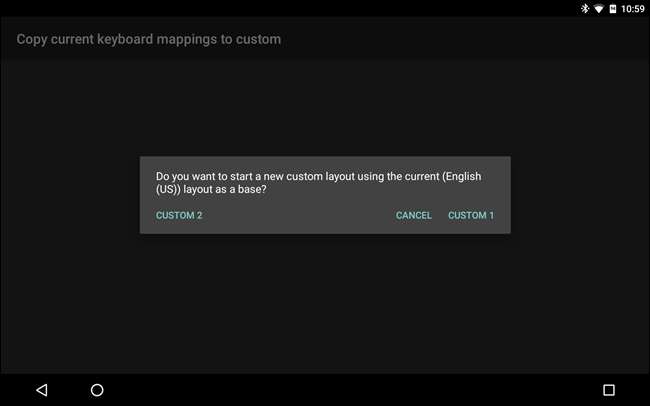
Коли ви вирішили створити власну розкладку, ви можете зробити ще багато справ за допомогою клавіатури. Наприклад, багато клавіатури мають заздалегідь визначені функціональні клавіші (Fn), які ви можете зіставити з елементами керування яскравістю планшета, перемиканням Wi-Fi тощо.
Порада: програма автоматично переробляє певні клавіші під час створення власної розкладки. Це може зіпсувати деякі існуючі комбінації клавіатур. Якщо ви просто хочете додати якусь функціональність до клавіатури, ви можете видалити зміни за замовчуванням для EKH і розпочати власну розкладку з нуля.
Щоб створити нову комбінацію, виберіть “Додати нове відображення ключів”.
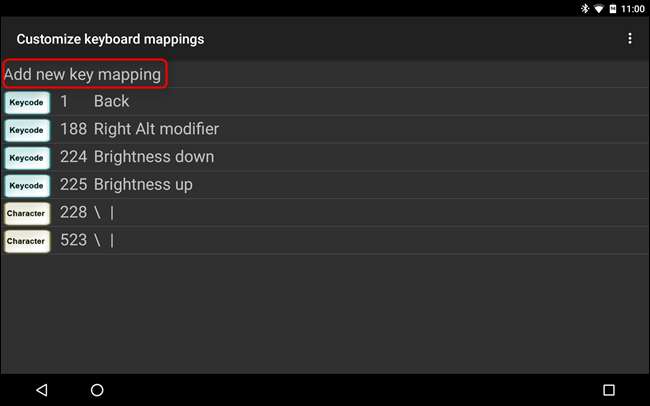
Для нового ярлика призначимо відкрити програму Facebook, коли натискаємо клавіші Alt + F. Для цього торкніться поля «Scancode» і введіть клавішу «F» на клавіатурі - вона відображатиметься як «33», оскільки це код клавіші F. Ви також можете змінити це пізніше за допомогою кнопки «Змінити».
Тепер призначимо клавішу Alt додатку "A0", раніше призначеному як додаток Facebook. У полі “AltGr” введіть “A0”, а потім збережіть спеціальну комбінацію.
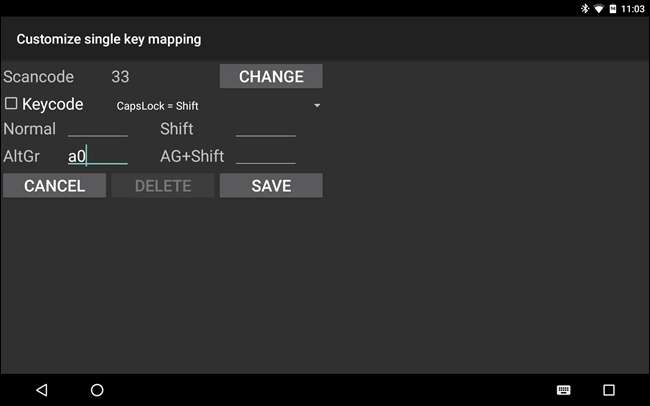
Відтепер, доки ви використовуєте спеціально створений макет, який ви щойно створили, програма Facebook повинна запускатися щоразу, коли ви натискаєте клавіші Alt + F на клавіатурі. Простенька.
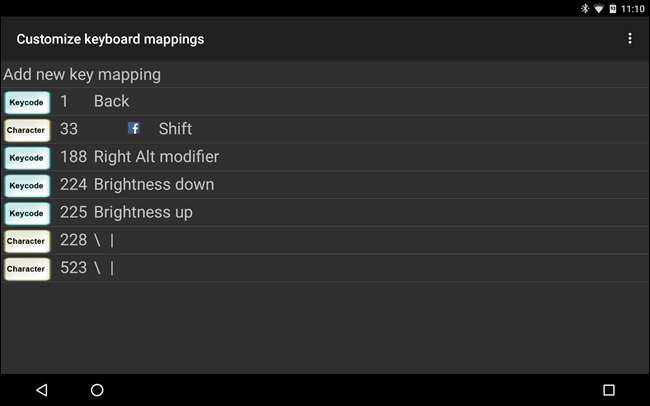
Зовнішній помічник клавіатури виходить далеко за рамки простих комбінацій клавіш, і якщо ви шукаєте більш глибокі варіанти налаштування клавіатури, вам обов’язково варто це перевірити. Крім усього іншого, EKH також підтримує десятки мов і дозволяє швидко перемикатись між макетами за допомогою клавіші або комбінації, додавати до 16 спеціальних ярликів тексту та багато іншого.
Ви можете отримати повну версію за $ 1,99 у Play Store, але можете спробувати демо-версія безкоштовно. Більш обширна документація про те, як користуватися програмою, також доступна.
На відміну від традиційних настільних операційних систем, для використання мобільної операційної системи вам не потрібні фізична клавіатура та миша. Ви можете придбати iPad, Pixel C або будь-який інший планшет Android і ніколи не потребуватиме іншого аксесуара чи периферійного пристрою - вони працюють за призначенням прямо зараз. Теоретично ви можете написати есе, книгу чи щось інше, використовуючи лише сенсорну клавіатуру на планшеті, - але це було б нудно і абсурдно трудомістко. Не рекомендовано.
Використання клавіатури з Android має більший сенс у цій ситуації. Вам навіть не потрібно додавати налаштування (хоча вони приємні), оскільки в Android існує достатньо існуючих комбінацій клавіш, щоб зробити його придатним для використання. Крім того, коли мова заходить про введення тексту, наприклад, у редакторі або термінальному додатку, ми повністю підтримуємо великі фізичні клавіатури. Підсумок: якщо ви шукаєте спосіб покращити свій планшет Android, дайте шанс клавіатурі.







